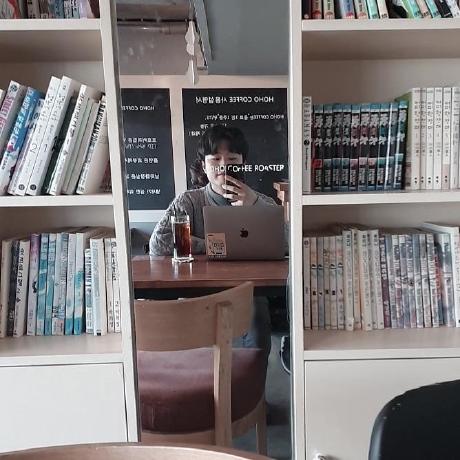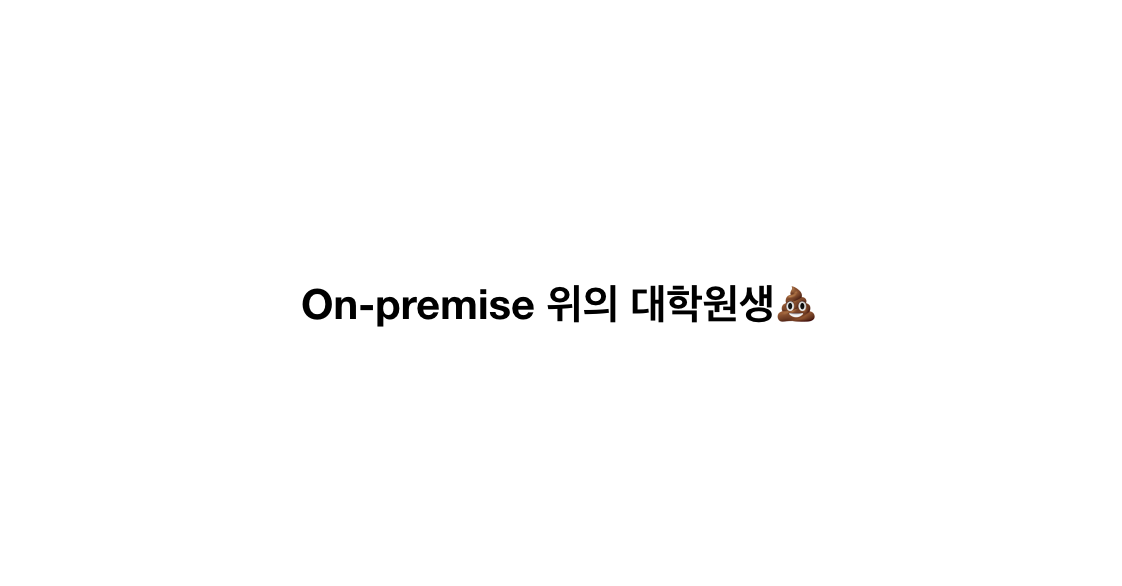
On-premise의 대학원생입니다! 🙋♂️
코로나 여파로 많은 분들이 힘들어하고 계실 겁니다. 모두 힘내세요!
저 또한 코로나로인한 일정 연기로 어쩔 수 없이 휴학을 하게 되었습니다.
휴학을 하고 간간히 교수님과 미팅을 하기로 했는데요
일단 이전에 수집했던 데이터를 ftp에 올려야했습니다.
다만 너무 게으른 나머지 좀 늦게 올리게 되었습니다.
발단
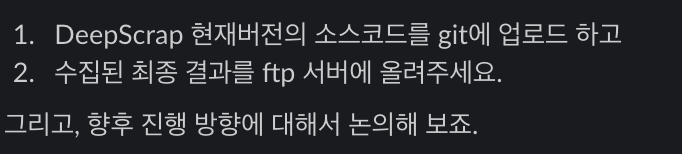
수요일의 슬랙

토요일의 슬랙
ftp에 수집했던 데이터를 올려야한다.
ssh로 내 데이터가 올려져있는 서버에 접속한다.

꽤 큰 데이터다.
전개
일단 ftp 서버로 접속하기 위해서는 서버에 접속할 url이나 ip, port 그리고 id와 password를 알아야한다.
브라우저에서 접속하게 되면 파일을 다운로드 받을 수 있는 ftp client에 접속할 수 있다.
그러면 파일을 올릴때는 linux에서는 ftp 명령어를 통해 접속한다.
ftp [url or ip] [port]명령어를 치게 되면 id와 password를 입력 후 ftp 에 접속한다.
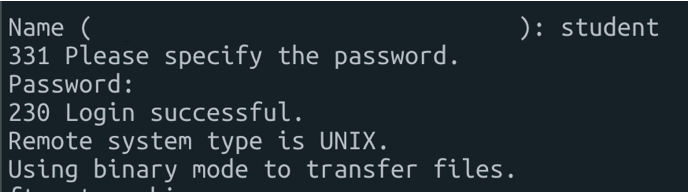
데이터 transfer를 위해서 많이 사용하는 binary 모드로 만들어준다
type binary이후 파일을 내려받거나 다운받기 등 명령어를 통해 진행할 수 있다.
pwd를 통해서 자신의 위치를 확인하면서 올리거나 다운받을 디렉토리로 이동하자.
- 파일 한개 다운받기 : get test.txt
- 파일 한개 업로드하기 : put test.txt
- 파일 여러개 다운받기 : mget *.txt
- 파일 여러개 업로드하기 : mput *.txt
위기

파일을 올리려는데
500 Illegal PORT command.
ftp: bind: Address already in use라는 에러가 뜬다면 가뿐히 passive mode로 접속해주자
passive mode on이라고 뜨면 성공이다.
파일을 업로드하자
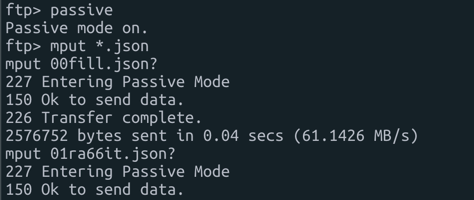
잘 된다. 그런데 만약 파일이 수도 없이 많은데 계속 y를 치기 귀찮다면
prompt명령어를 통해서 해결하자

결말
linux ssh 접속 환경에서 ftp 접속과 파일 전송 방법에 대해서 알아보았다.
파일질라를 쓰면 매우 쉽겠지만 ssh 에서 접속하게 된다면 해당 방법을 사용해야된다.
-
파일 한개 다운받기 : get test.txt
-
파일 한개 업로드하기 : put test.txt
-
파일 여러개 다운받기 : mget *.txt
-
파일 여러개 업로드하기 : mput *.txt
-
binary 모드로 변경 : type binary
-
각각 y 누르지 않고 전송하기 : prompt
-
address already in use가 뜬다면 : passive
끝!